802.11 n WLAN USB 适配器驱动程序在 Windows PC 上下载
已发表: 2021-10-25在 Windows 10、8、7 上下载和安装 802.11n WLAN 驱动程序的一些便捷方法。继续阅读以了解完整的详细信息。
你的 802.11n 无线适配器网卡不能正常工作吗? 如果是,请不要担心,只需更新其相应的驱动程序即可解决此问题。 通常,802.11n 网络适配器在其 WLAN 驱动程序丢失或过时时会遇到问题。 因为最新的 WLAN 驱动程序有助于相应的网络适配器与 Windows 操作系统进行通信。
因此,为了使802.11无线网卡保持良好的工作状态,应不定期更新802.11n WLAN驱动程序。 在本教程中,我们将指导您轻松执行驱动程序下载的方法,没有任何麻烦。
使用 Bit Driver Updater 在 Windows PC 上自动更新 802.11n WLAN 驱动程序(强烈推荐)
在 Windows PC 上下载 802.11n WLAN 驱动程序的所有不同方式中。 使用 Bit Driver Updater 软件是最有效且强烈推荐的。 该软件的最佳和超快速性能允许用户下载和更新 PC 上安装的所有设备驱动程序的最新版本。 整个过程在下面的文章中进行了解释,通过此处的下载按钮下载软件。

在 Windows 10、8、7 上下载和更新 802.11n WLAN 驱动程序的 4 种方法
下面提到的策略可以考虑为 Windows PC 执行 802.11n WLAN 驱动程序下载。 事不宜迟,让我们阅读它们!
方法一:从官网手动下载安装802.11n WLAN驱动
用户可以通过网络适配器制造商的官方网站手动安装最新版本的 802.11n WLAN 驱动程序。 即便如此,许多设备可能带有内置的 CD 或 DVD,您可以在其中获取系统上安装的驱动程序。
如果没有,那么您可以访问无线网卡制造商的官方网站并手动搜索正确的驱动程序文件。 例如,如果您从 Broadcom 购买了网络适配器,则需要访问 Broadcom 的官网搜索最新的 802.11n WLAN 驱动程序。
另请阅读:NETGEAR 无线适配器驱动程序下载和更新
方法二:使用设备管理器更新 802.11n WLAN USB 网卡驱动
还有另一种手动方法可以更新过时的驱动程序,那就是设备管理器。 下面是如何做到这一点:
第 1 步:要开始使用,首先您需要确保您的网络适配器卡已连接到您的 PC。
第 2 步:通过快速按下Windows 徽标 + X键盘按钮启动设备管理器,如下所示。
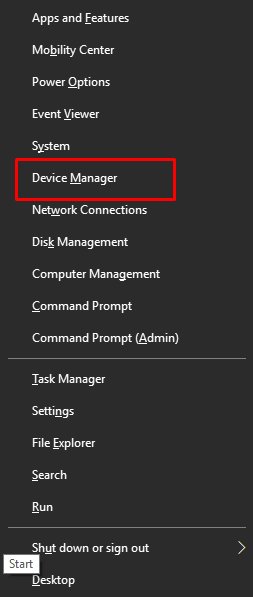
第 3 步:接下来,展开Network Adapters的类别。
第 4 步:查找您的网络适配器卡并单击右键。
步骤 5:从上下文菜单列表中,单击更新驱动程序软件。
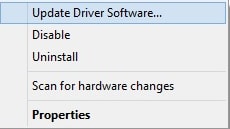
第 6 步:在随后的窗口中,单击自动搜索更新的驱动程序软件。
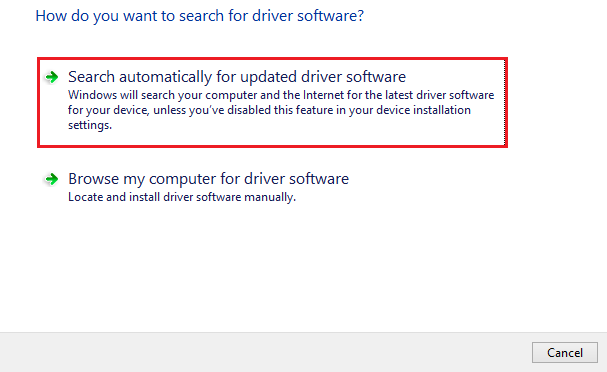

之后,按照屏幕上的说明完成驱动程序安装。 最后,尝试重新启动您的 PC。
另请阅读:无线鼠标在 Windows 10/8/7 上不起作用{已解决}
方法三:使用Bit Driver Updater自动更新802.11n WLAN驱动(强烈推荐)
如果您是新手,并且无法在线找到最合适的驱动程序,请使用 Bit Driver Updater 执行自动安装正确驱动程序的相同任务。
Bit Driver Updater 是全球公认的驱动程序更新程序实用程序,只需单击几下鼠标即可修复所有有故障的驱动程序。 使用此驱动程序更新程序,您可以增强和改进 PC 的每一点。 该软件具有自动备份和恢复向导和默认系统优化器,可清除您 PC 中的所有垃圾。 言归正传,以下是通过 Bit Driver Updater 更新 802.11n WLAN 驱动程序的快速步骤:
第 1 步:首先,在您的 PC 上下载 Bit Driver Updater 。

第 2 步:双击安装文件,然后按照屏幕上的说明完成软件安装。
第 3 步:安装软件后,运行它并等待该实用程序扫描您的整个 PC以查找损坏、过时或有故障的驱动程序。
第 4 步:扫描后,它会为您提供过时驱动程序的详细列表。 您需要浏览整个列表并找到 802.11n WLAN USB 适配器驱动程序。
第 5 步:单击旁边显示的立即更新按钮。
第 6 步:否则,您也可以单击全部更新按钮来更新其他旧驱动程序,同时更新无线网络适配器驱动程序。
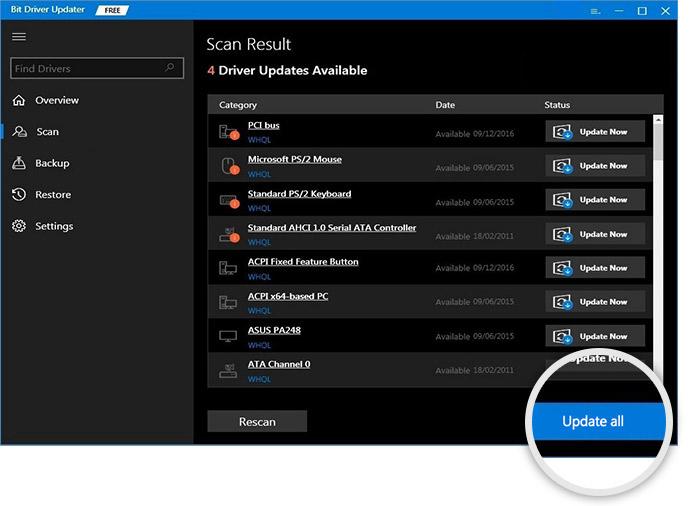
而且,Bit Driver Updater 已经在您的 Windows PC 上下载并安装了最新版本的驱动程序。 除此之外,我们建议您使用驱动程序更新实用程序的专业版,因为它可以让您释放该工具的全部潜力。 不仅如此,您还将获得 60 天的完整退款保证和全天候的技术帮助。
另请阅读:Windows 10 上未显示 USB 驱动器 | TechPout {已解决}
方法四:运行 Windows Update 下载 802.11n WLAN 驱动程序
以下是获取最兼容的 802.11n WLAN 驱动程序以及更新 Windows 操作系统版本的步骤。
第 1 步:单击左边缘底部显示的开始菜单按钮。
第 2 步:接下来,单击齿轮(设置)图标。
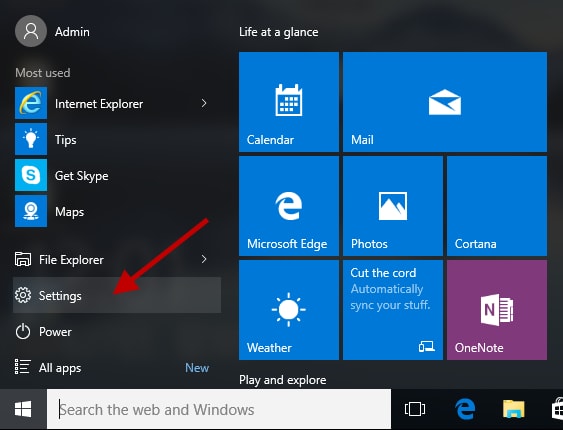
第 3 步:现在,您将登陆Windows 设置。
第 4 步:选择更新和安全选项以继续。
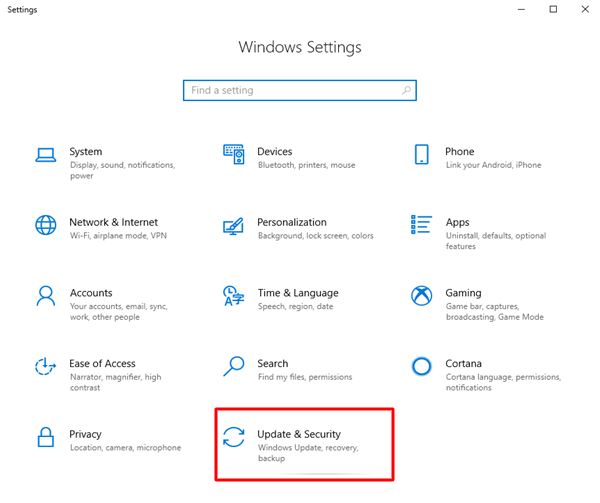
第 5 步:在左侧,导航到Windows 更新并单击它。
第 6 步:最后,单击屏幕右侧的检查更新按钮。
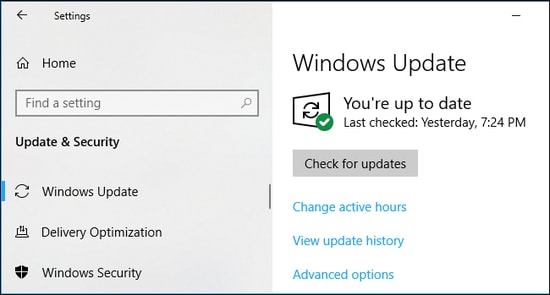
现在,Windows 操作系统将开始寻找可用的更新,然后,它会自动为您的 802.11n 无线网络适配器下载并安装最新版本的驱动程序。
另请阅读:在 Windows 10 上更新 Wifi 驱动程序 - 轻松更新无线软件
下载并更新 802.11n WLAN USB 适配器驱动程序:完成
因此,您可以轻松地在他们的 Windows PC 上安装最合适的 802.11n WLAN 驱动程序。 希望该指南将在整个过程中为您提供帮助。
如果您对此有任何疑问或进一步的建议,请在下面的评论中告诉我们。 另外,请在评论中告诉我们“您尝试在 Windows 10、8、7 PC 中下载并安装 802.11n WLAN 驱动程序的方法”。
最后,请订阅我们的时事通讯以获取定期的技术更新和文章。 此外,您还可以在 Facebook、Twitter、Instagram 和 Pinterest 上关注我们。
